如何清理 Mac 内存,这篇攻略够了!
在使用 Mac 的过程中,你是否遇到过电脑运行速度变慢,程序响应迟缓的情况?这很可能是内存占用过高导致的。那么,如何清理 Mac 内存,让你的电脑重新焕发活力呢?本文将为你详细解答。

Mac 内存管理机制基础
要理解如何清理 Mac 内存,首先得了解其内存管理机制。Mac 的内存管理系统非常智能,它会尽可能地利用空闲内存来缓存数据,以便应用程序下次调用时能更快地响应。例如,当你打开一个文档后,系统会将部分文档数据缓存在内存中,当你再次打开该文档时,就能快速加载。这也是为什么 Mac 在使用一段时间后,内存看起来被大量占用的原因之一,但这并不一定意味着内存不足或需要清理。然而,当运行大型程序或同时打开多个应用时,内存可能会真正吃紧,这时就需要手动干预清理了。
使用系统自带工具清理内存
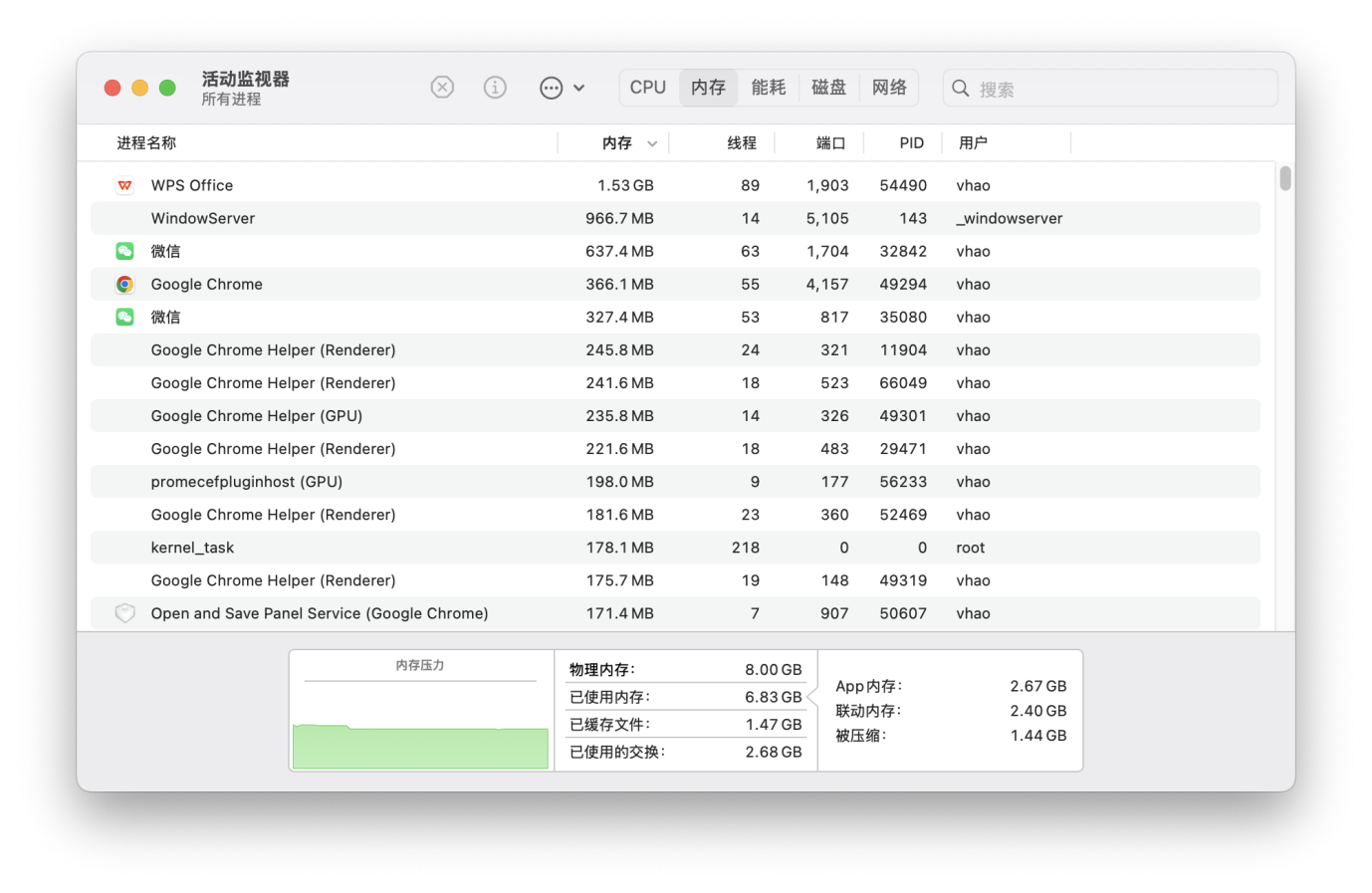
如何清理 Mac 内存?Mac 系统本身提供了一些实用的工具来帮助我们管理内存。“活动监视器” 就是其中之一,你可以通过在 “聚焦搜索” 中输入 “活动监视器” 快速找到它。在活动监视器中,你能清晰地看到各个应用程序和进程占用的内存情况。对于那些当前不需要但占用大量内存的程序,比如你暂时不用的大型设计软件或虚拟机,选中它们后点击左上角的 “×” 按钮即可强制退出,释放内存。另外,“内存” 标签页还能直观地展示内存的使用状态,包括已使用、活跃、空闲等内存量,让你对系统内存情况一目了然。
如何清理 Mac 内存?利用第三方软件深度清理
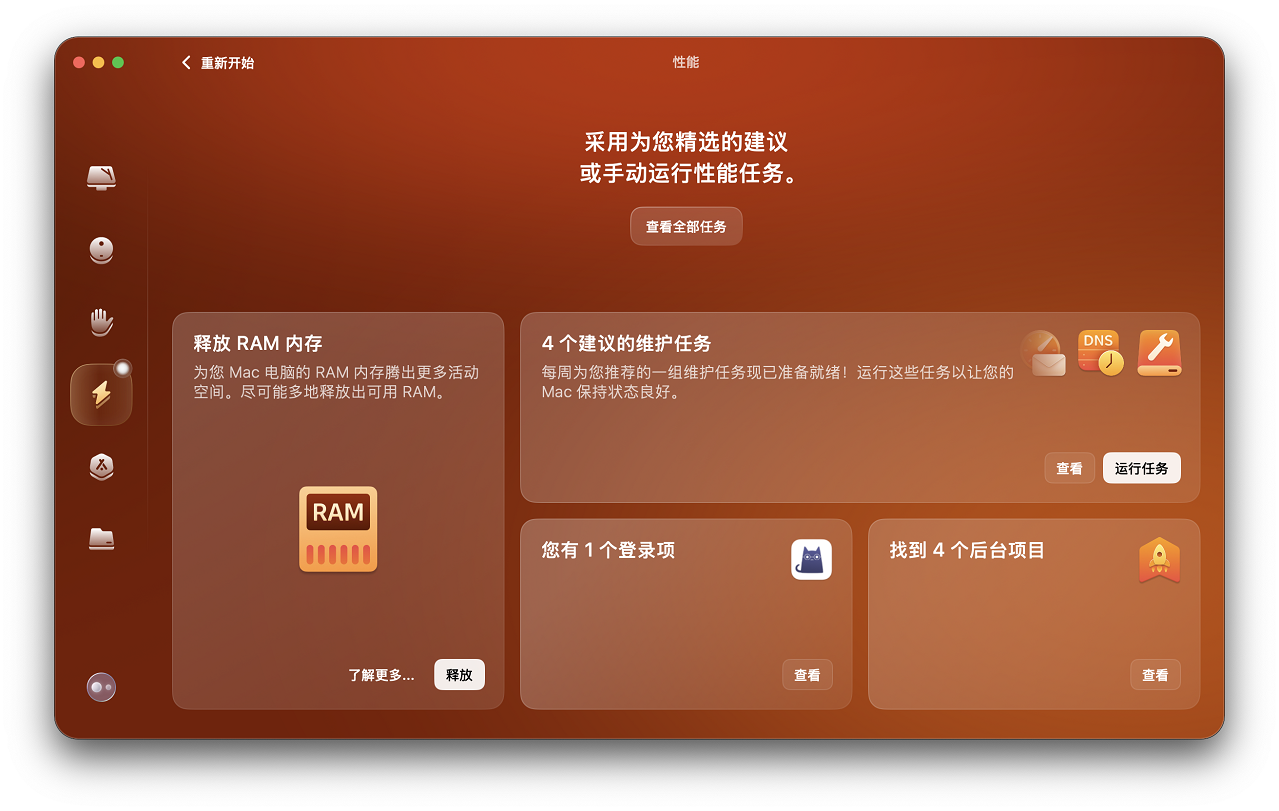
如果你的mac采用Intel芯片,除了系统自带工具,第三方软件能更深度地清理 Mac 内存。比如 CleanMyMac,它不仅能清理内存,还能管理登录项和后台项目,释放更多资源。安装并打开 CleanMyMac 后,点击 “性能” 模块,软件会自动扫描当前内存使用情况,然后你只需点击 “释放” 按钮,它就能智能地关闭那些占用过多内存的闲置进程和应用,优化内存性能。

很多用户喜欢通过菜单的“内存”模块更直观了解内存的使用情况,这样可以方便用户自主选择关闭哪些后台项目,释放内存。通过CleanMyMac的菜单应用,无论是Intel芯片或者是Apple芯片的的mac,都可以轻松清理内存。
从根源减少内存使用
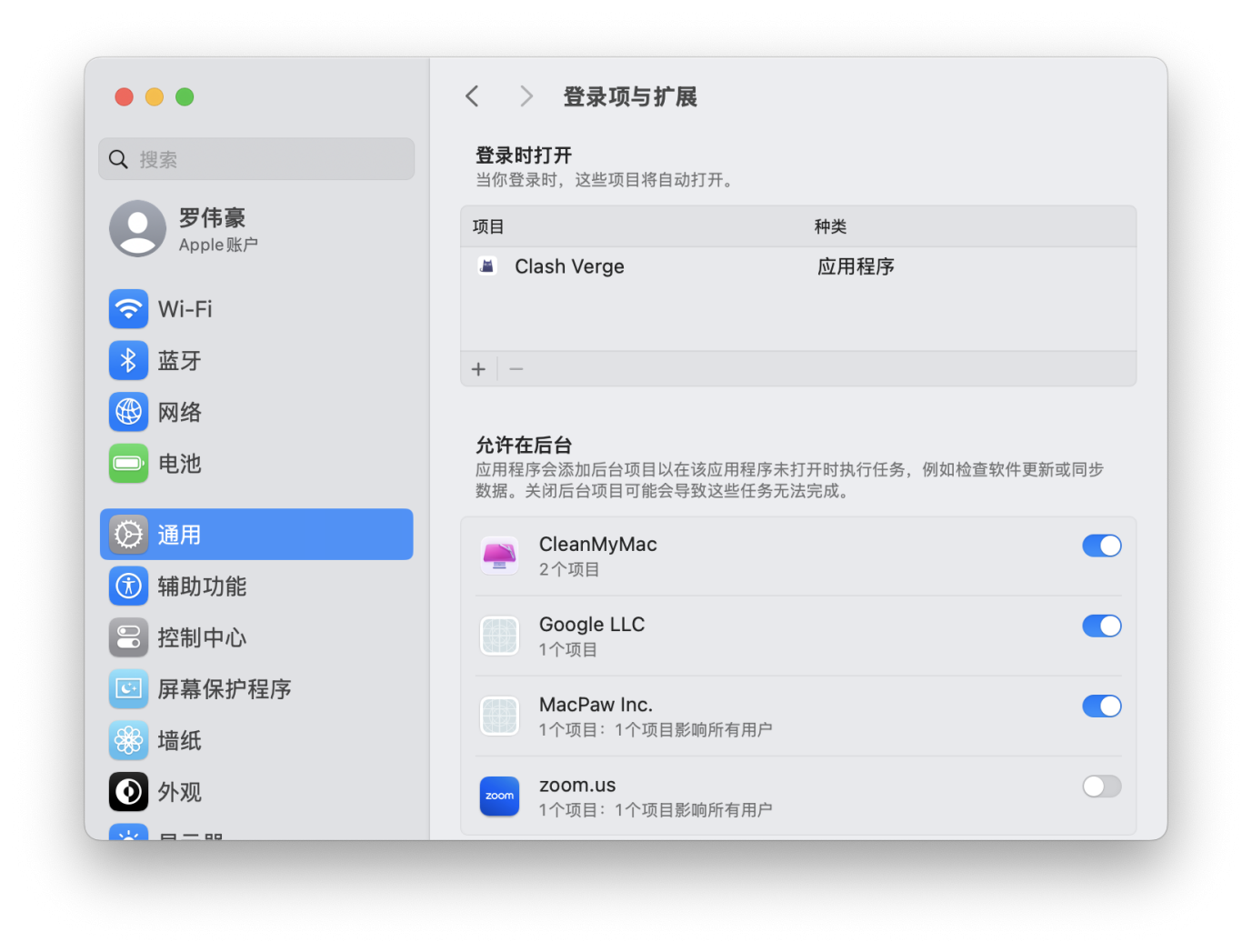
除了上述如何清理 Mac 内存的方法,我们还可以从根源上减少内存占用。很多应用程序在后台运行时会持续占用内存,虽然它们可能没有在前台显示。你可以通过 “系统设置” - “通用” - “登录项和扩展”,将那些不必要的开机自启应用去除,减少开机时占用的内存资源。另外,一些浏览器插件也会消耗大量内存,如果你发现浏览器运行缓慢,不妨检查一下插件,禁用那些暂时不需要的插件,这样能有效降低浏览器对内存的占用,让整个系统运行更流畅。
总结
清理 Mac 内存并非难事,通过了解系统内存管理机制,合理运用系统自带工具、第三方软件,以及从源头上减少内存占用,你就能轻松让 Mac 保持良好的运行状态,享受流畅的使用体验。






